إن أسطح المكتب المتعددة رائعة للحفاظ على تنظيم المشاريع غير المرتبطة والمستمرة، أو لتبديل أسطح المكتب بسرعة قبل الاجتماع.
إنشاء أسطح مكتب متعددة
-
على شريط المهام، حدد أيقونة طريقة عرض المهمة، ثم حدد سطح مكتب جديد.
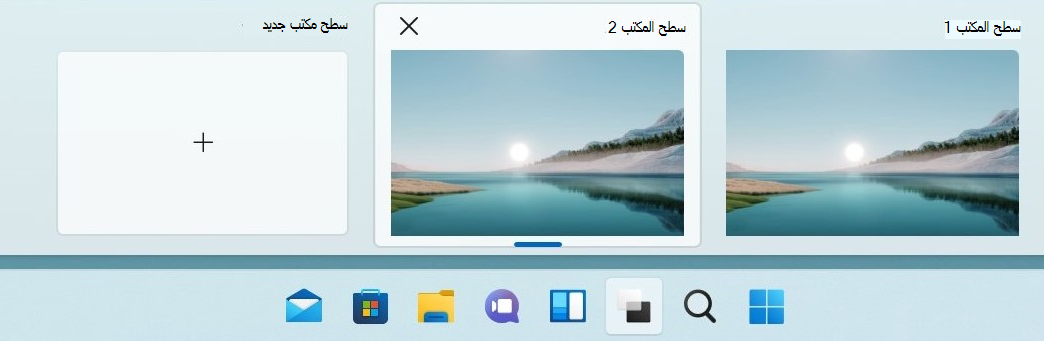
-
افتح التطبيقات التي تريد استخدامها على سطح المكتب هذا.
-
للتبديل إلى سطح مكتب آخر، حدد طريقة عرض المهمة مرة أخرى.
تعيين الخلفيات لسطح المكتب
يمكنك أيضا اختيار خلفيات مختلفة لكل سطح مكتب إذا كنت تستخدم صورة. إذا كنت تستخدم لونا صلبا أو عرض شرائح، ستكون كل الخلفيات الخاصة بك هي نفسها.
لتغيير خلفية إذا كنت تستخدم صورة:
-
انقر بضغطة زر الماوس الأيمن فوق سطح المكتب الذي تريد تغييره.
-
حدد اختيار الخلفية.
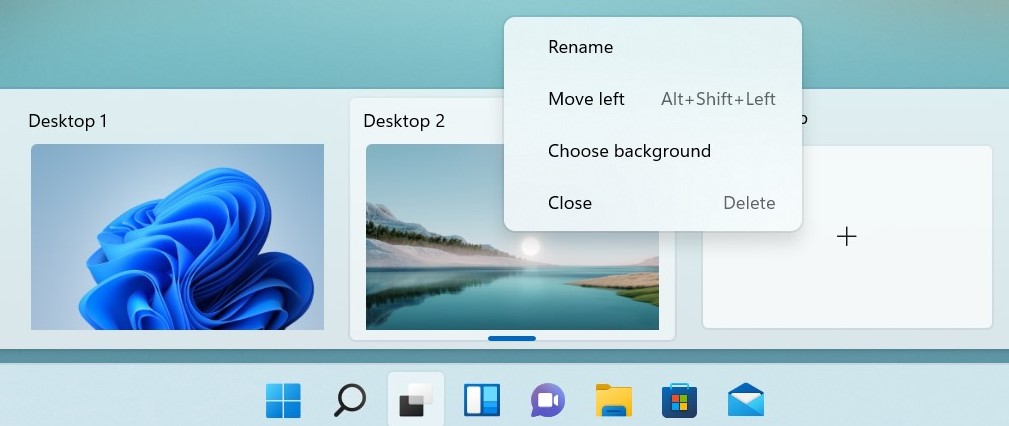
-
حدد القائمة في القسم تخصيص الخلفية، ثم حدد صورة.
-
حدد صورة.
إن أسطح المكتب المتعددة رائعة للحفاظ على تنظيم المشاريع غير المرتبطة والمستمرة، أو لتبديل أسطح المكتب بسرعة قبل الاجتماع. لإنشاء أسطح مكتب متعددة:
-
على شريط المهام، حدد طريقة عرض المهمة > سطح المكتب الجديد.
-
افتح التطبيقات التي تريد استخدامها على سطح المكتب هذا.
-
للتبديل إلى سطح مكتب آخر، حدد طريقة عرض المهمة مرة أخرى.










